Dù đã ra mắt khá lâu nhưng Xiaomi Mi4 là dòng điện thoại sở hữu thiết kế cao cấp với mức giá bình dân. Nếu bạn vẫn đang sử dụng thiết bị này thì hãy trải nghiệm ngay hệ điều hành miui 9 cho mi4. Xem ngay bài viết hướng dẫn chi tiết cách cài đặt MIUI 9 dưới đây.
Bước 1: Cài đặt MiFlash
Trước khi thực hiện quá trình cài đặt, bạn cần lưu ý những điều sau:
- Sao lưu dữ liệu quan trọng trên Mi4.
- Kết nối thiết bị với máy tính PC.
- Đảm bảo dung lượng pin trên 50% hoặc thiết bị đang cắm sạc.
- Cài đặt Miflash (tại đây) và MiPC Suite (tại đây).
- Tải và giải nén thư mục ADB (tại đây).
- Tải và giải nén ROM fastboot (tại đây).
- Bật USB Debug trên thiết bị Xiaomi Mi4 (Cài đặt > Giới thiệu điện thoại > chạm 7 lần dòng chữ “MIUI version” > trở lại vào Cài đặt bổ sung > Tùy chọn nhà phát triển > bật gỡ lỗi USB).
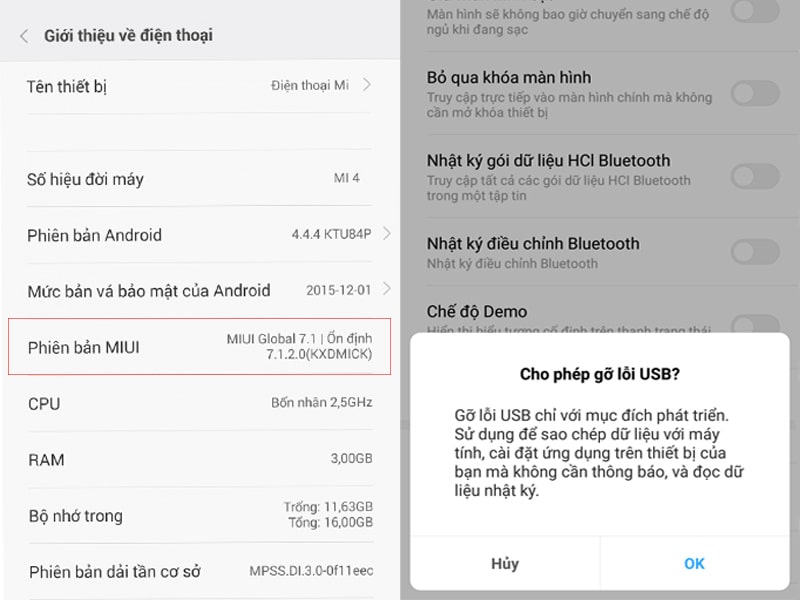
Bước 2: Đưa máy tính vào chế độ edl
Sau khi giải nén thư mục ADB ở trên, khởi chạy file edl.bat hoặc nhấn tổ hợp phím Windows + R và nhập CMD vào cửa sổ lệnh Run.
Tiếp theo, tiến hành mở Miflash vừa cài đặt C:\Program Files (x86)\Xiaomi\MiPhone. Đợi đến khi thiết bị nhận cổng COM. Sau đó, tại cửa sổ Browse for folder, nhấn chọn thư mục bạn vừa giải nén.
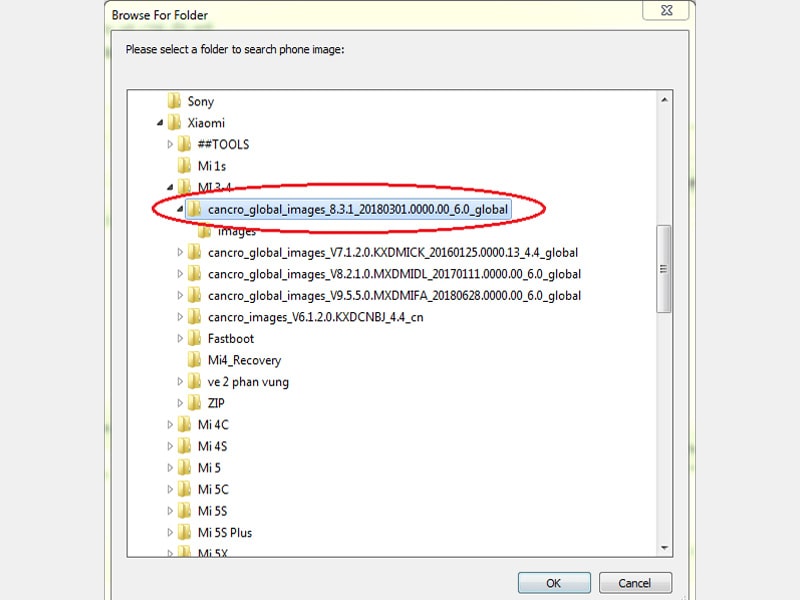
Nhấn vào tùy chọn Flash all (xóa tất cả mọi thử), Flash all except storage (xóa tất cả ngoại trừ bộ nhớ trong) hoặc Flash all except data and storage (không xoá dữ liệu ứng dụng và bộ nhớ) rồi chọn Refresh.
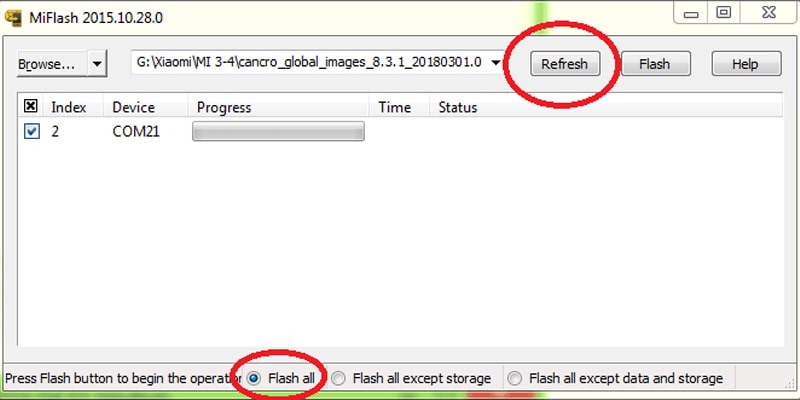
Bước 3: Hoàn tất
Tiếp đó nhấn Flash, thiết bị của bạn sẽ tự động cài đặt.
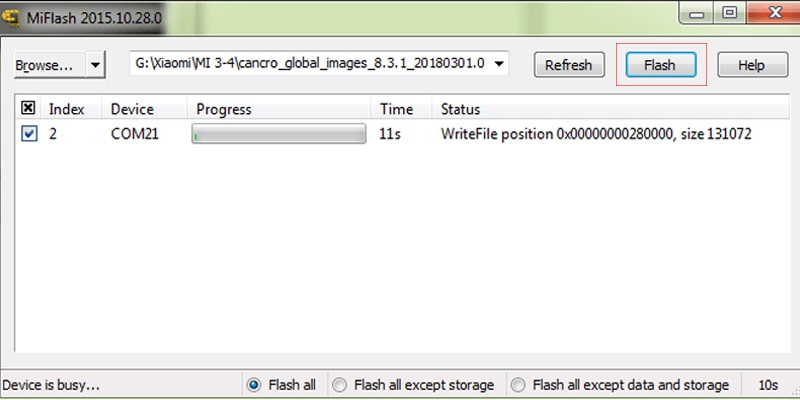
Đợi vài phút đến khi máy tính báo “The operation completed successfully…” (quá trình cài đặt hoàn tất). Lúc này quá trình chạy miui 9 cho mi4 đã thành công. Bạn có thể ngắt kết nối và sử dụng Xiaomi Mi 4 như bình thường.

Xem thêm:
- iPhone của nước nào? Các tính năng hấp dẫn mang đến người dùng
- Cách thay đổi Wifi cho camera Xiaomi chỉ với 5 bước đơn giản
- Cách xử lý khi loa iPhone bị nhỏ, rè hoặc không hoạt động
Trên đây là những thông tin MIUI muốn chia sẻ cùng bạn về cách cài đặt miui 9 cho mi4. Hy vọng với các bước hướng dẫn, bạn đã có thể bắt đầu cập nhật hệ điều hành mới cho điện thoại của mình. Chúc bạn thành công!